Facebookストーリーの作成方法

Facebookストーリーは作成するのがとても楽しいです。Androidデバイスとコンピュータでストーリーを作成する方法を紹介します。
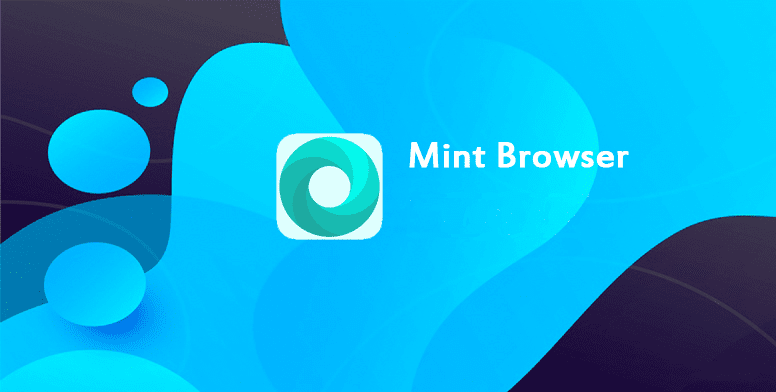
リクエストヘッダーの一部としてリクエストを行うときにブラウザがウェブサーバーに送信する多くのメタデータの1つは、「ユーザーエージェント」です。user-agentは、要求を行っているデバイスのタイプを識別するために使用できる文字列です。通常、実行中の大まかなオペレーティングシステムとブラウザの名前を識別します。
ユーザーエージェントが持つべき価値や、それが何のために使われるべきかについての特定の基準はありません。慣例により、ユーザーエージェントはユーザーのデバイスに関する情報を提供し、このデータは通常、Webサイトの表示方法のバグを再現するために使用されます。
一部のユーザーは、使用しているオペレーティングシステムとブラウザーに関するこのデータをブラウザーがアドバタイズすることに慣れていない可能性があるため、ユーザーエージェント文字列を変更したい場合があります。ほとんどのデスクトップブラウザには、ユーザーエージェントを別のプリセットまたはカスタム文字列で上書きする方法があります。同様の機能を提供するモバイルブラウザはほとんどありません。そのようなブラウザの1つは、AndroidのMintブラウザです。
ユーザーエージェントを変更するには、アプリ内設定を行う必要があります。これを行うには、まずアプリの右上隅にあるトリプルドットアイコンをタップする必要があります。
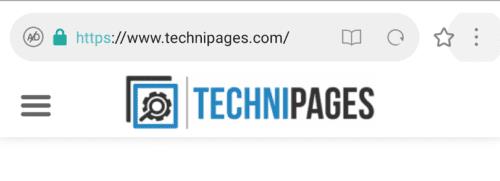
アプリの右上隅にあるトリプルドットアイコンをタップして、アプリ内設定にアクセスできるようにします。
次に、設定自体を開くには、ドロップダウンメニューの左上隅にある歯車のアイコンをタップします。
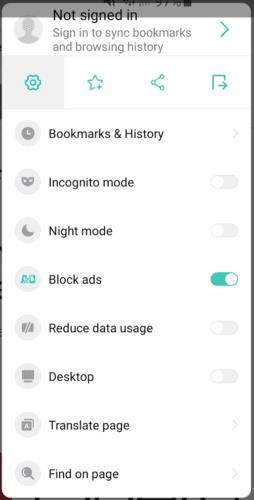
ドロップダウンメニューの左上にある歯車のアイコンをタップします。
設定リストが表示されたら、下にスクロールして[詳細]をタップします。これは下から5番目のオプションです。
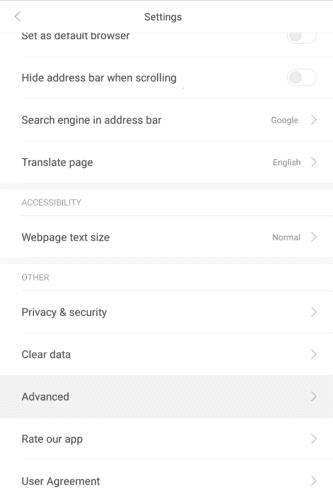
メイン設定リストの下から5番目のオプションとなる「詳細」をタップします。
詳細設定で、一番下のオプション「ユーザーエージェント文字列」をタップして、ユーザーエージェント選択メニューを開きます。このメニューでは、デフォルトの「Android」ユーザーエージェント文字列、デスクトップオペレーティングシステムを使用していることを示すユーザーエージェント、またはiPhoneまたはiPadに一致するものを使用することを選択できます。
好みのユーザーエージェントをタップするだけで、今後のWebリクエストに使用されます。
注:残念ながら、現在、Mintブラウザーで完全にカスタムのユーザーエージェント文字列を作成することはできません。
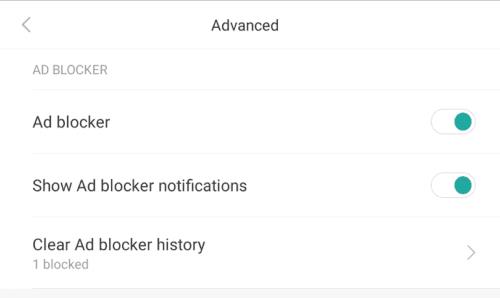
Webリクエストで送信するユーザーエージェントを選択します。
Facebookストーリーは作成するのがとても楽しいです。Androidデバイスとコンピュータでストーリーを作成する方法を紹介します。
このチュートリアルでは、Google Chrome と Mozilla Firefox での自動再生される迷惑な動画を無効にする方法を学びます。
Samsung Galaxy Tab S8が黒い画面で固まってしまい、電源が入らない問題を解決します。
Fireタブレットでメールアカウントを追加または削除しようとしているですか?この包括的ガイドでは、プロセスをステップバイステップで説明し、お気に入りのデバイスでメールアカウントを迅速かつ簡単に管理する方法をお教えします。見逃せない必見のチュートリアルです!
Androidデバイスでのアプリの自動起動を永久に防ぐための二つの解決策を示すチュートリアルです。
このチュートリアルでは、Google メッセージングアプリを使用して Android デバイスからテキストメッセージを転送する方法を説明します。
Android OSでスペルチェック機能を有効または無効にする方法。
Samsungが新しい旗艦タブレットのラインナップを発表したとき、注目すべき点がたくさんありました。 Galaxy Tab S9とS9+は、Tab S8シリーズに期待されるアップグレードをもたらすだけでなく、SamsungはGalaxy Tab S9 Ultraも導入しました。
Amazon Kindle Fireタブレットで電子書籍を読むのが好きですか? Kindle Fireで本にメモを追加し、テキストをハイライトする方法を学びましょう。
Samsung Galaxy Tab S9タブレットでデベロッパーオプションとUSBデバッグを有効にする方法について説明するチュートリアルです。






